Alias 界面设定.docx
《Alias 界面设定.docx》由会员分享,可在线阅读,更多相关《Alias 界面设定.docx(17页珍藏版)》请在冰豆网上搜索。
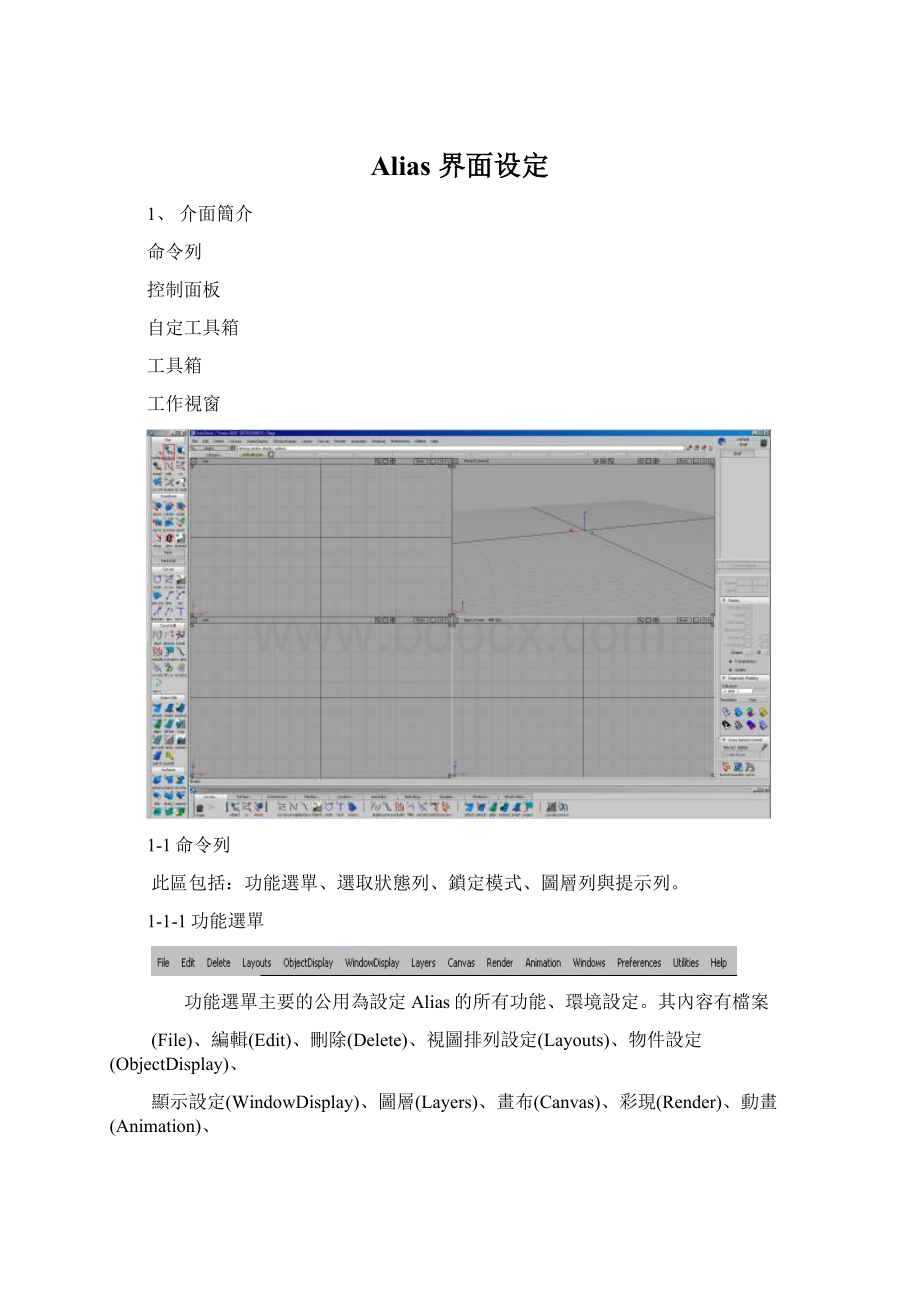
Alias界面设定
1、介面簡介
命令列
控制面板
自定工具箱
工具箱
工作視窗
1-1命令列
此區包括:
功能選單、選取狀態列、鎖定模式、圖層列與提示列。
1-1-1功能選單
功能選單主要的公用為設定Alias的所有功能、環境設定。
其內容有檔案
(File)、編輯(Edit)、刪除(Delete)、視圖排列設定(Layouts)、物件設定(ObjectDisplay)、
顯示設定(WindowDisplay)、圖層(Layers)、畫布(Canvas)、彩現(Render)、動畫(Animation)、
視窗設定(Windows)、參數設定(Preferences)、通用設定(Utilities)、說明(Help)等。
1-1-2選取狀態列
顯示現在想要選取的物件類型。
1-1-3鎖定模式
共三種模式:
吸附於點上、
吸附於格點上、
吸附於線上
1-1-4圖層列
透過圖層使用者能有效的管理各種物件(曲線,面…等)
1-1-5提示列
提示下一步要做的動作或是現在出現的問題…等等訊息。
1-2工具箱(Palette)
所有建模所需指令與檢測工具都在這裡。
1-3自訂工具箱(Shelves)
使用者可以依個人習慣建立自己的工具箱以提升工作的效率。
1-4控制面板(ControlPanel)
依據不同的工作性質提供不同的模組以協助使用者順利作業。
2、使用環境設定
2-1工具箱
2-1-1工具箱開啟
點選命令列>Windows>中Palette、Shelves、ControlPanel,開啟想要開啟的工具箱。
2-1-2工具箱排列
點選命令列>Preferences>Interface>Palette/Shelveslayout選項旁的方塊設定Palette、
Shelves的放置位置。
設定Icons的列數(3或4)
設定Shelf位置
設定Palette位置
2-1-3長/短指令
在命令列>Preferences>Menus>中可選擇”Shortmenus”或是”Longmenus”,其差別為
“Shortmenus”將會在”Palette”中隱藏部分指令。
2-1-4自訂工具箱(Shelves)的設置
上圖是Alias內建的Shelves,我們可以依自己的需求修改其中的內容。
1.建立/刪除標籤
建立標籤:
在Shelves視窗空白處(如虛線所示)點滑鼠右鍵,出現下面視窗。
建立新標籤
儲存設定
載入設定
點選Newshelf,輸入名稱即可。
刪除標籤:
在要刪除的標籤上按滑鼠中鍵拖曳至左方垃圾桶即可。
2.新增/刪除Icon
新增Icon:
在工具箱(Palette)中的Icon以滑鼠中鍵拖曳至Shelf中即可。
刪除Icon:
在要刪除Icon的上按滑鼠中鍵拖曳至左方垃圾桶即可。
2-2Hotkeys/Menus快速鍵設定
在命令列>Preferences>Interface>Hotkeys/Menus…中我們可以設定常用指令的快速鍵。
點選箭頭展開所要設定快速鍵所在的位置,輸入所要設定的快速鍵。
2-3MarkingMenus
MarkingMenus是Alias最大的特色。
按下Ctrl+Shift+滑鼠左中右鍵即可叫出。
按住不放在以滑鼠拖曳至要執行的指令上即可。
預設值
Ctrl+Shift+滑鼠左鍵
物件的選取(圖一)
Ctrl+Shift+滑鼠中鍵
物件的移動、旋轉、縮放…等(圖二)
Ctrl+Shift+滑鼠右鍵
顯示設定(圖三)
圖一
圖二
圖三
編輯MarkingMenus
在命令列>Preferences>Interface>MarkingMenus…中我們可以編輯自己的
MarkingMenus。
點選後會出現下面視窗。
其編輯方法與自訂工具箱(Shelves)一樣。
2-4介面設定
點選命令列>Preferences>GeneralPreferences>旁的小方塊即可進入介面設定的視窗。
介面
輸入
工作視窗
繪圖
模型
繪圖
彩現
動畫
系統
其他
2-4-1Interface介面
Text以文字顯示內的工具
Small以小型圖示顯示內的工具
Medium以中型圖示顯示內的工具
Large以大型圖示顯示內的工具
Iconlabels顯示Icon下面的文字
Tooltips當滑鼠移至Icon上時顯示工具名稱
Titlebarinfo工作視窗上的單位與格線尺寸顯示
Statusbar工作視窗下的提示列顯示
2-4-2Input輸入
Defaultkeyboardentrymode輸入座標值時的模式
Absolute絕對座標(以格線座標為基準)
Relative相對座標(以物件為基準)
AllowAxisConstrainedTumble
Usepickchooser開啟精確選擇視窗(當多個物件重疊在一起時,開啟這個視窗將會列
出所有物件供使用者選擇)
Usepointofinterest開啟鏡頭基準座標
DollytoMouse以滑鼠游標作為鏡頭基準
DollyToPoint以點作為鏡頭基準
Arrowkeystepsize游標移動的速度
Mousemappingforperspectivemove滑鼠在工作視窗移動時各鍵所代表的的方向
Ongroundplane在透視視窗時
Onconstructionplane在非透視視窗時
2-4-3工作視窗
TransformGuides物件延XYZ軸移動時顯示軸向
Showaxistriad顯示座標狀況
ActiveViewPanel在透是視窗顯示視角控制器
Viewtransitiontime調整物件移動、旋轉、縮放……等動作時的平滑度
CoordinateSystem調整座標軸是以Y軸向上或是以Z軸向上
2-4-4繪圖
Antialiasinginshadeddraw在著色(Shade)時做反鋸齒效果
2-4-5模型
Maximumnumberofguidelines參考線的數目
ModelingLayersmode圖層的命名方式(以數字或名字)
2-4-6繪圖
Paintdisplayquality繪圖品質
Showbrushstamppreview顯示筆刷預覽
Showpaintcursor繪圖時顯示游標
Showbrushcursoroutline顯示筆刷外框(範圍)
Off不顯示
Offduringstorke繪圖時不顯示
On顯示
Hidewindowsduringstoke
Brushcurvesnaptolerance筆刷吸附曲線的範圍
Defaultcanvaswidth預設畫布的寬度
Defaultcanvasheight預設畫布的高度
Defaultcanvasonpersp透視視窗的畫布類型
Alwayspromptme開啟畫布時提示我
Standardcanvas標準的畫布
Overlaycanvas不透明地畫布
ShowthumbnailsinCanvasLayerEditor在畫布圖層管理視窗
顯示縮圖
2-4-7彩現
Shadersamplesize材質球大小設定
LibraryLocation材質位置設定
2-4-8系統
TypeofFileBrowser檔案瀏覽器的類型
Windows以微軟windows的方式
AliasStudio以Alias傳統方式
CheckPointFileLocation還原點儲存位置
MsaveFileLocation安全備份儲存位置
HelpLocation說明文件位置
BrowserLibraryLocation資料庫(材質或模型資料)位置
BrowserDumpsterLocation資源回收筒的位置
BrowserWebProxy瀏覽網路代理伺服器
2-4-9其它設定
Limitundos限制還原次數
Limitmemoryused限制記憶體使用量(還原)
Maximumundos還原最大次數
Maximummemory(Mbytes)記憶體最大使用量
PluginVerboseOutput印出錯誤報告
PluginSearchPath設定外掛程式路徑
2-5顏色設定
點選命令列>Preferences>Interface>Usercolors…
ActiveModelingColors作用中物件的顏色
InactiveModelingColors未作用物件的顏色
ModelingWindowColors工作視窗的顏色
UserInterfaceColors使用者視窗的顏色
3、建模前的準備工作
3-1公差與單位的設定
在命令列>Preferences>ConstructionOptions中我們可以依後工程所使用的軟體選擇預設
的公差設定值,或自己設定。
3-2格點設定
在Palette>Construction>GridPreset我們可以設定格線的大小
3-3Alias基本概念與操作
3-3-1物件中心Pivot
在Alias中每條線、每個面都有一個中心點,稱之為Pivot。
Pivot是物件作旋轉、移動、
陣列、變形時的基準點。
當物件的操作與想像不同時可能就是Pivot的位置有問題。
因此當物件要做旋轉、移
動、陣列、變形等動作時請先注意Pivot的位置。
3-3-2滑鼠的操作方式
在操作Alias的過程中你會發現滑鼠的操作佔了極為重要的角色,因此熟悉滑鼠的操
作將是提昇工作速度的極大關鍵。
Ø移動
在透視視窗中
物件延X軸方向移動
物件延Y軸方向移動
物件延Z軸方向移動
在其他視窗中
物件延任意方向移動
物件延X軸方向移動
物件延Y軸方向移動
Ø選取
選取所框選的物件(已被選取的物件將取消選取)
選取所框選的物件(已被選取的物件仍保持選取狀態)
取消選取所框選的物件
Ø視角
Shift+Alt+
旋轉畫面(僅在透視視窗)
Shift+Alt+
移動畫面
Shift+Alt+
縮放畫面
Ø吸附
Ctrl+
吸附於點上
Alt+
吸附於格點上
Alt+Ctrl+
吸附於線上
ØMarkingMenus
Shift+Ctrl+
物件的選取相關指令
Shift+Ctrl+
物件的移動、旋轉、縮放…等
Shift+Ctrl+
顯示設定
4、123